Aplicația mobilă WordPress explicată: Cum se utilizează (pentru începători)
Publicat: 2023-11-10Nu ar fi grozav dacă ați putea accesa sistemul de management al conținutului (CMS) din orice locație? Acest lucru vă va oferi libertate totală de a bloga oricând și oriunde doriți. Dacă sună atrăgător pentru dvs., atunci este posibil să doriți să instalați aplicația mobilă WordPress. Cu toate acestea, va trebui să înveți și cum să-l folosești.
Din fericire, aplicația mobilă WordPress este relativ ușor de configurat. După ce ați terminat procesul, puteți utiliza aplicația pentru a crea și a publica postări, a răspunde la comentarii, a încărca fișiere media și a urmări valorile cheie pentru a vă îmbunătăți eforturile de blogging.
În această postare, vom discuta despre beneficiile aplicației mobile WordPress. Apoi, vă vom arăta exact cum să configurați și să utilizați această funcție. Să începem!
Beneficiile utilizării aplicației mobile WordPress
WordPress este disponibil ca aplicație gratuită în App Store (pentru dispozitive iOS) și în magazinul Google Play (pentru Android). Pentru a începe să utilizați aplicația, va trebui să vă asigurați că rulați WordPress versiunea 3.5 sau o versiune ulterioară.
În plus, dacă utilizați aplicația pentru iOS, aceasta va funcționa numai pe iOS 10 și versiuni ulterioare. Apoi, puteți folosi funcția pentru a redacta postări, a aproba comentarii și a urmări traficul site-ului dvs.
În plus, cele mai recente versiuni ale aplicației mobile WordPress oferă posibilitatea de a vă personaliza setările pentru tema și meniu. Prin urmare, îl puteți folosi pentru a vizualiza și activa teme noi sau pentru a crea și gestiona meniuri.
Beneficiul evident al aplicației este că nu veți mai avea nevoie de acces la un computer pentru a crea și a publica conținut. În schimb, puteți realiza majoritatea sarcinilor de rutină din orice locație.
În plus, este posibil să aveți alte servicii utile active pe mobil, cum ar fi aplicații de e-mail, software de editare foto și multe altele. Prin urmare, acum că puteți adăuga WordPress la acea listă, puteți comuta cu ușurință între aceste platforme, ceea ce poate îmbunătăți eficiența și productivitatea.
Cum să utilizați aplicația mobilă WordPress pentru a bloga de oriunde
După ce ați ajuns să cunoașteți beneficiile aplicației mobile WordPress, vă vom ghida prin cinci pași simpli, astfel încât să o puteți utiliza pentru a crea bloguri de oriunde.
- Instalați și configurați WordPress pe dispozitivul dvs. mobil
- Creați, editați și publicați postări
- Gestionați comentariile
- Încărcați conținut media
- Urmăriți valorile cheie și modificați setările site-ului web
1. Instalați și configurați WordPress pe dispozitivul dvs. mobil
Pentru a instala WordPress pe dispozitivul dvs. mobil, va trebui să vă îndreptați către magazinul Google Play sau App Store (în funcție de utilizarea Android sau iOS):
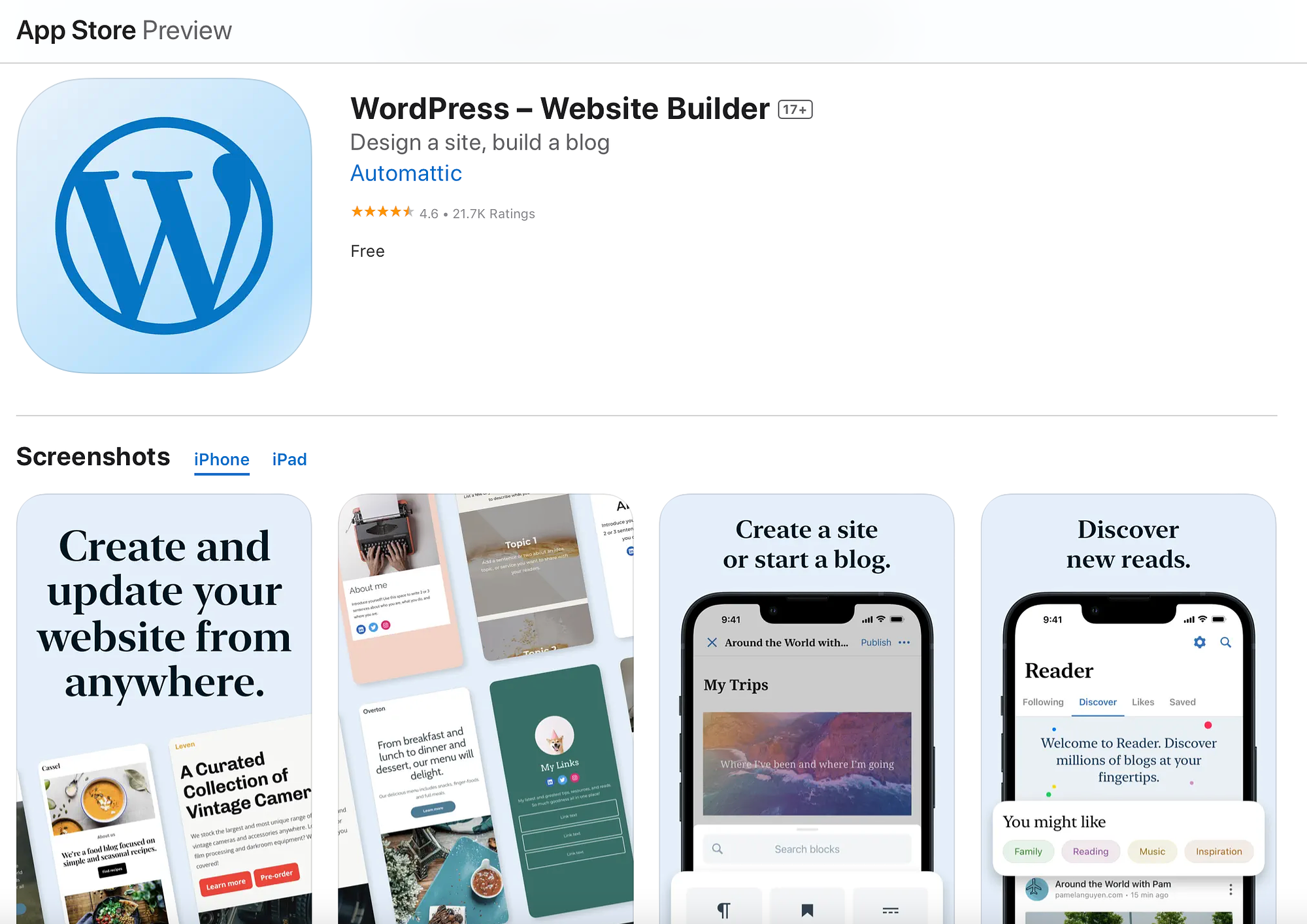
Apoi, atingeți butonul pentru a instala aplicația. Puteți alege dacă doriți să vă conectați (sau să vă înscrieți) cu WordPress.com sau să intrați pe site-ul dvs. existent:
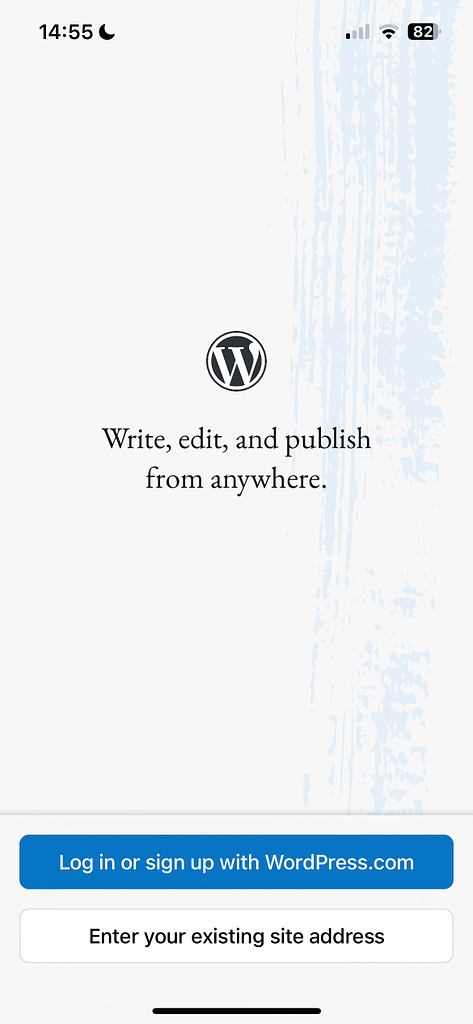
Pentru site-urile web WordPress.com, continuați cu prima opțiune. Tot ce trebuie să faci este să introduci adresa ta de e-mail. Apoi, veți primi un e-mail de confirmare care conține un link care va deschide aplicația mobilă (și vă va conecta automat).
Cu toate acestea, dacă utilizați WordPress auto-găzduit (WordPress.org), faceți clic pe Introduceți site-ul dvs. existent . Apoi, tastați adresa site-ului dvs. WordPress (inclusiv https:// ).
Dacă nu cunoașteți aceste informații, le puteți găsi în tabloul de bord WordPress sub Setări → General → Adresă site (URL) :
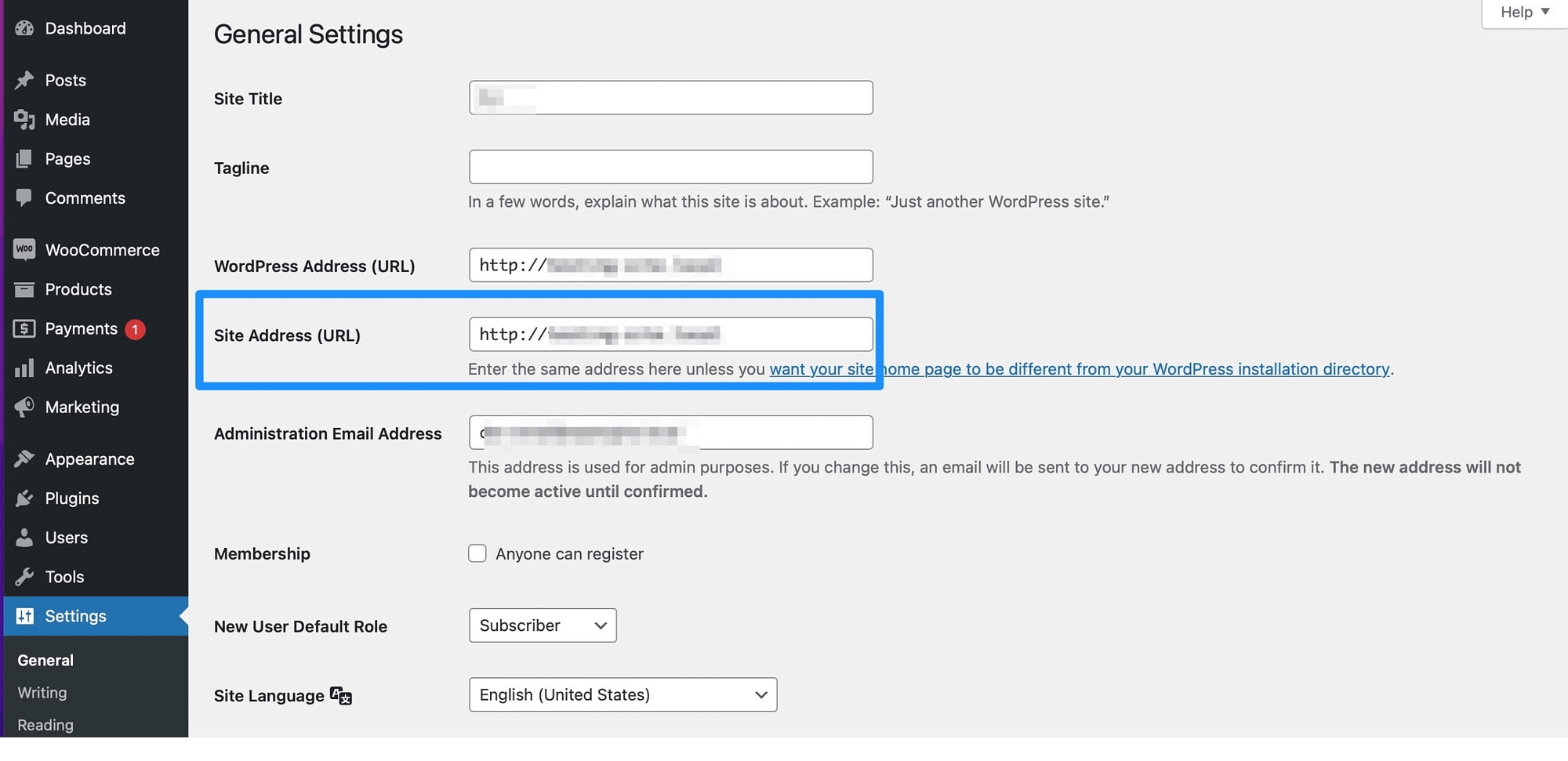
Aplicația va încerca să contacteze site-ul dvs. WordPress. Dacă are succes, puteți introduce datele de conectare pentru a accesa tabloul de bord al aplicației WordPress. Aici, puteți vizualiza postările de pe blog și puteți face modificări suplimentare pe care le vom discuta în secțiunile următoare.
2. Elaborați, editați și publicați postări ️
Aplicația mobilă WordPress vă permite să utilizați WordPress în același mod ca și pe computer. De exemplu, puteți să creați postări noi, să editați postări existente și să publicați conținut făcând clic pe Postări sau Pagini :
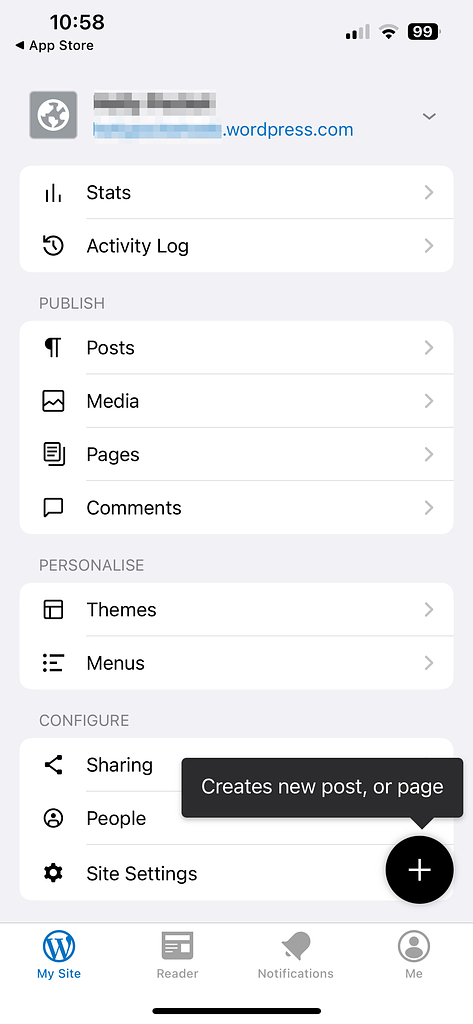
Aici, veți vedea o listă cu toate postările dvs. de blog publicate:
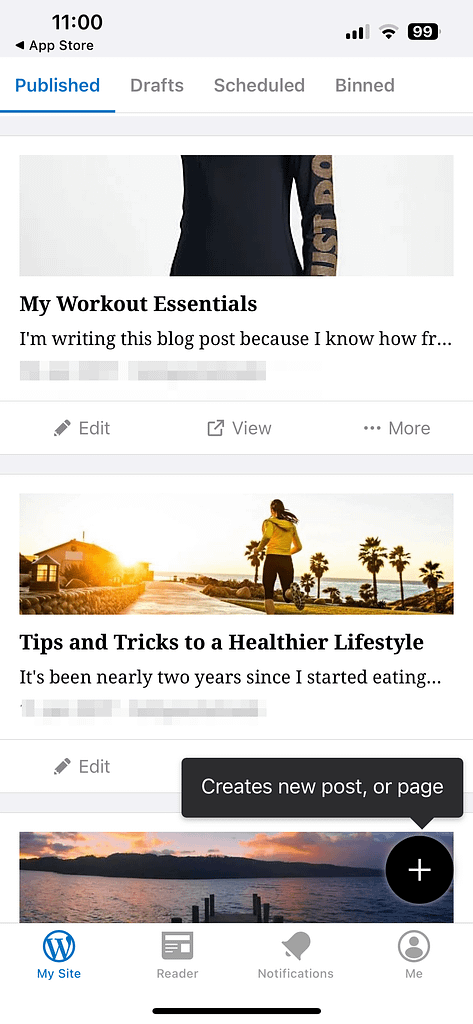
De asemenea, puteți trece la fila Schițe din partea de sus a ecranului. Sau, mergeți la secțiunea Programat pentru a vedea postările care urmează să fie publicate în curând.
Pentru a crea o postare nouă, pur și simplu selectați butonul + din colțul din dreapta jos. Sau puteți edita oricare dintre postările existente.
În timp ce aplicația pare foarte asemănătoare cu interfața originală WordPress, anumite secțiuni nu sunt la fel de ușor accesibile. La prima vedere, ați putea crede că nu puteți seta o imagine recomandată sau nu puteți adăuga categorii și etichete.
Cu toate acestea, dacă faceți clic pe pictograma … și selectați Setări post , veți găsi aceste opțiuni aici:
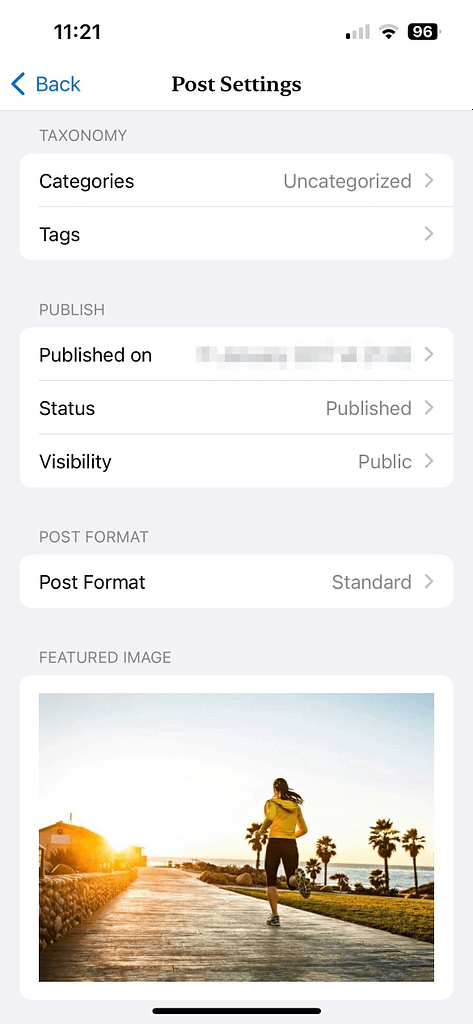
Pentru a face modificările live, faceți clic pe butonul Actualizare . În plus, dacă te întorci la lista de postări de pe blog, poți selecta Mai multe pentru a partaja, a duplica sau a muta postarea în starea de schiță.
Dacă utilizați un plugin precum Yoast SEO, un dezavantaj al aplicației este că nu veți putea personaliza caseta meta așa cum ați face de obicei. Prin urmare, nu veți putea scrie o meta-descriere personalizată prin intermediul pluginului.
3. Gestionați comentariile
Pe lângă capacitatea de a scrie și edita postări, puteți folosi și aplicația mobilă WordPress pentru a gestiona comentariile din orice locație. Aceasta este una dintre cele mai utile caracteristici ale aplicației, deoarece răspunsul, aprobarea și ștergerea comentariilor este o sarcină continuă.
Pentru a face acest lucru în cadrul aplicației, faceți clic pe Comentarii din meniul principal. Apoi, selectați comentariul pe care doriți să îl aprobați sau să îl respingeți. Ca alternativă, dacă glisați spre stânga, veți vedea linkuri rapide către Aprobați sau aruncați comentariul în gunoi.

4. Încărcați conținut media
Desigur, dacă utilizați aplicația pentru a crea postări pe blog, este important să adăugați imagini la conținutul dvs. pentru a-l face mai captivant. Una dintre cele mai bune caracteristici ale aplicației mobile WordPress este că aveți diferite moduri de a adăuga imagini pe site-ul dvs. web.
De exemplu, puteți acorda aplicației permisiunea de a accesa fotografiile de pe dispozitivul dvs. mobil:
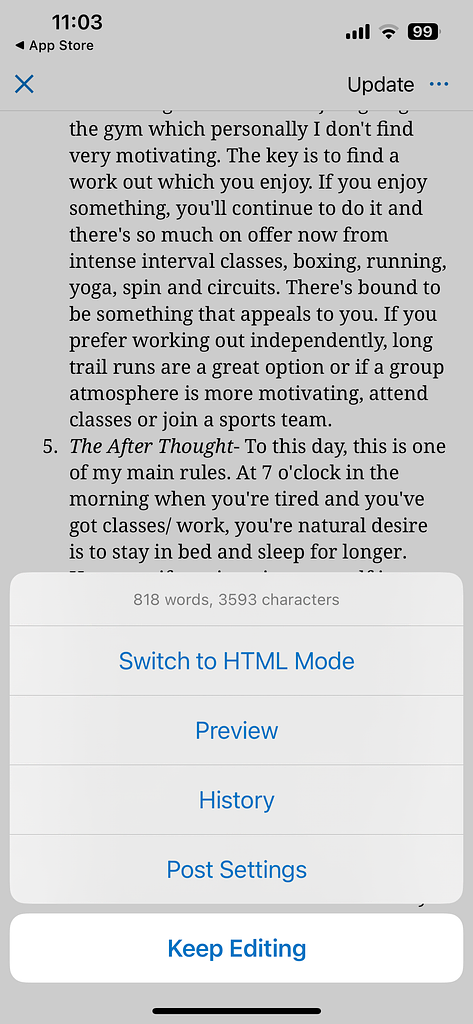
Deci, în editor, tot ce trebuie să faceți este să faceți clic pe pictograma + așa cum ați face de obicei. Apoi, adăugați imaginea direct în postare. În caz contrar, faceți clic pe Media din meniul principal.
Aici puteți adăuga imagini de pe telefon și din alte aplicații. În plus, puteți adăuga text alternativ la imagini pentru a vă face site-ul mai accesibil. Între timp, există posibilitatea de a vizualiza, partaja sau șterge imagini cu o simplă atingere.
5. Urmăriți valorile cheie și modificați setările site-ului ️
Aplicația mobilă WordPress este foarte sofisticată și chiar îți oferă posibilitatea de a urmări traficul și tendințele de pe site-ul tău. Pentru a monitoriza aceste rezultate, mergeți la secțiunea Statistici din meniul principal.
Veți fi încurajat să treceți la aplicația Jetpack, unde puteți filtra datele după zi, săptămână sau lună. În plus, puteți monitoriza aprecierile și comentariile și puteți identifica paginile și postările cele mai vizualizate.
Veți avea, de asemenea, acces la un jurnal de activitate unde puteți urmări acțiunile recente care au fost întreprinse pe site-ul dvs.:
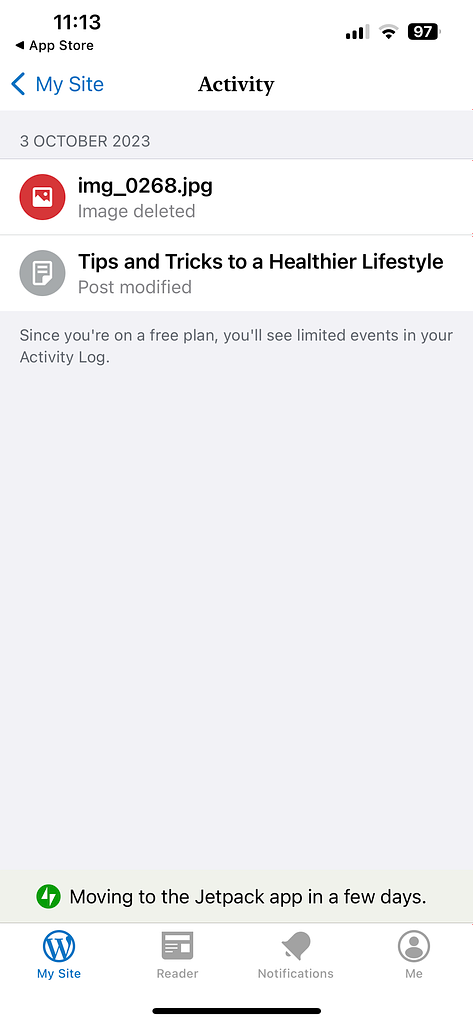
Aceasta este o caracteristică utilă pentru blogurile cu mai mulți autori și vă poate ajuta să îmbunătățiți securitatea WordPress.
În plus, puteți folosi aplicația pentru a adăuga noi utilizatori și pentru a modifica setările site-ului (cum ar fi titlul site-ului și setările paginii de pornire). În plus, puteți previzualiza, activa și personaliza tema WordPress:
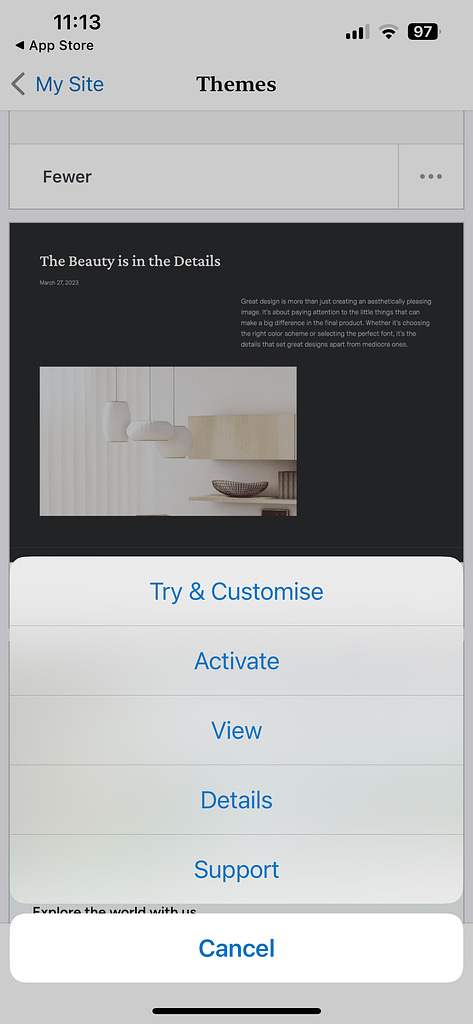
Între timp, în fila Meniuri , puteți să creați meniuri personalizate sau să le editați pe cele existente.
Concluzie
Aplicația mobilă WordPress este disponibilă atât pentru utilizatorii iOS, cât și pentru cei Android. Este relativ simplu de instalat și configurat. Apoi, puteți folosi aplicația pentru a vă gestiona blogul de oriunde și oricând.
De exemplu, puteți folosi aplicația pentru a redacta postări, a edita conținut și a publica postări noi. În plus, puteți acorda aplicației acces la fotografiile dvs., astfel încât să puteți încorpora imagini direct în editor. Între timp, vă permite să aprobați și să respingeți comentariile și să accesați analize utile pentru a vă dezvolta blogul.
Aveți întrebări despre cum să utilizați aplicația mobilă WordPress? Spune-ne în comentariile de mai jos!
